DVD
- 1. Video zu DVD konvertieren+
-
- 1.2 MP4 zu DVD
- 1.4 VOB zu DVD
- 1.5 M4V zu DVD
- 1.6 AVI zu DVD
- 1.8 MKV zu DVD Mac
- 1.9 MOV zu DVD
- 1.10 MPG zu DVD
- 1.11 VLC zu DVD
- 1.12 MTS zu DVD
- 1.13 VCD zu DVD
- 1.14 WMV zu DVD
- 1.15 Camcorder zu DVD
- 1.16 Premiere zu DVD
- 1.17 Windows Movie Maker zu DVD
- 1.18 Video_TS zu DVD
- 1.20 iMovie zu DVD
- 1.21 iPhone zu DVD
- 1.22 AVCHD zu DVD
- 1.23 Divx zu DVD
- 1.24 Youtube zu DVD
- 1.25 iTunes zu DVD
- 1.26 Minidv zu DVD
- 2. DVD zu Video konvertieren+
-
- DVD in MP4 umwandeln
- 2.1 DVD zu MKV Converter
- 2.2 Free DVD zu MP4 Converter
- 2.3 DVD zu AVI
- 2.4 DVD zu Chromecast
- 2.5 DVD auf Samsung TV abspielen
- 2.6 DVD zu DVD kopieren
- 2.7 DVD zu iTunes
- 2.8 DVD zu ISO
- 2.9 DVD zu Digital
- 2.10 DVD zu DIVX
- 2.13 DVD zu iPad
- 2.16 DVD zu MP3
- 2.17 HDV zu MP4
- DVD in MP4 mit VLC
- 3. DVD Brennprogramm +
-
- 3.1 Kostenlos DVD Brenner Win
- 3.2 Kostenlos DVD Brenner Mac
- 3.3 Beste Toast für Windows
- 3.4 MP4 zu DVD Brennprogramm Mac
- 3.5 MP4 zu DVD Brennprogramm Win
- 3.6 Windows DVD Maker Programm
- 3.7 Video zu DVD Converter
- 3.8 Beste DVD Programme
- 3.9 Gratis DVD Brenner
- 3.10 DVD Maker
- 3.11 DVD auf Windows 10
- 3.13 DVR Converter
- 3.14 MOD Converter für Mac
- 3.15 TOD Converter für Mac
- 3.16 Camcorder zu Windows Movie Maker
- 3.17 Sony Video zu Mac
- 4. Andere DVD Tipps & Tricks +
-
- DVD auf PS4 abspielen
- MakeMKV DVD Ripper
- 4.1 Video_TS abspielen
- 4.2 Video zu DVD komprimieren
- 4.5 DVD zu MKV
- 4.6 Welches Format für DVD Player
- 4.7 MP zu ISO konvertieren
- 4.9 PAL zu NTSC
- 4.10 NTSC zu PAL
- 4.11 DVD-Authoring-Software
- 4.12 Anydvd für Mac
- 4.13 Camcorder auf Computer übertragen
- 4.14 Untertitel in DVD
- 4.15 Cdburnerxp für Mac
- 4.17 Convertxtodvd Alternative
- 4.18 VOB bearbeiten
- 4.19 MOD in iMovie importieren
- 4.20 DVD auf WII abspielen
- 4.21 DVD mit VLC abspielen
- 4.22 MP4 zu DVD Converter Online
- Laden Sie UniConverter herunter, um Videos zu konvertieren:
iMovie auf DVD: Ausführliches Tutorial, iMovie auf DVD zu Brennen
Nach dem Erstellen oder Bearbeiten eines Videos mit iMovie haben Sie die Möglichkeit, das Video auf Ihr Gerät zu exportieren oder es zur späteren Verwendung einfach auf Ihrem Mac gespeichert zu lassen. Wenn Sie Filme gern auf DVDs speichern, wird es Sie freuen, dass Sie Ihre iMovie-Dateien auch auf DVD brennen können. Dieser Weg wird von der iMovie-Software nicht direkt unterstützt, Sie müssen daher eine leistungsstarke Software verwenden. In diesem Artikel werden wir zwei nützliche Lösungen erklären, wie Sie iMovie-Filme auf DVD brennen. Die erste Methode ist Wondershare UniConverter, eine der besten Softwares, um iMovie auf DVD zu brennen . Die zweite Methode besteht darin, die Aufgabe mithilfe der iDVD-Software zu erledigen. Beide Methoden sind simpel, einfach und unkompliziert.
- Teil 1. iMovie mit Wondershare UniConverter auf DVD brennen
- Teil 2. iMovie mit iDVD auf DVD brennen
- Teil 3. iDVD VS Wondershare UniConverter
Teil 1. iMovie mit Wondershare UniConverter auf DVD brennen
Wondershare UniConverter ist einer der besten verfügbaren Videokonverter mit vielen Funktionen und Features. Ein moderner Videokonverter, der jede Menge zu bieten hat. Er kann nicht nur Videos konvertieren, sondern erlaubt es Ihnen außerdem, Videos zu bearbeiten, Effekte anzuwenden, Untertitel und Wasserzeichen zu Videos hinzuzufügen und vieles mehr.
 Wondershare UniConverter - Der beste iMovie zu DVD Konverter für Windows 10/Mac (Sierra eingeschlossen)
Wondershare UniConverter - Der beste iMovie zu DVD Konverter für Windows 10/Mac (Sierra eingeschlossen)

- Ermöglicht das Brennen von Videos in DVD-Ordner, ISO-Dateien, auf DVD oder Blu-ray.
- Der integrierte Video-Editor ermöglicht das Anpassen von Videos vor dem Brennen und bietet Funktionen wie Zuschneiden, Drehen, Trimmen und weitere.
- Ermöglicht die Verwendung kostenloser DVD-Menüvorlagen mit verschiedenen Themes.
- Erleichtert das Hinzufügen personalisierter Hintergrundbilder und -musik auf DVDs.
- Ermöglicht die Vorschau aller Änderungen und Anpassungen in Echtzeit.
- Arbeitet als DVD-Brennsoftware für Windows 10/8/7/XP/Vista und mac OS 10.15 (Catalina), 10.14, 10.13, 10.12, 10.11 (El Capitan), 10.10, 10.9, 10.8, 10.7, 10.6.
- Konvertieren Sie Videos in beliebige Formate per Stapelverarbeitung mit geringem Qualitätsverlust.
- Laden Sie Videos von YouTube und anderen mehr als 10.000 Video-Sharing-Websites herunter oder zeichnen Sie sie auf.
- Übertragen Sie konvertierte DVD-Videos direkt auf Geräte und externe Festplatten.
- Vielseitige Werkzeugsammlung: Fügen Sie Video-Metadaten hinzu, bietet GIF-Ersteller, Video zu TV, VR-Konverter und Bildschirmrecorder.
Nach dem Erstellen oder Bearbeiten von Videos mit iMovie müssen Sie sie nur exportieren und können sie anschließend mit Wondershare UniConverter auf DVD brennen.
So exportieren Sie Ihr Projekt in Finder:
Schritt 1 Öffnen Sie das Projekt, das Sie in iMovie exportieren möchten, oder wählen Sie das Projekt in Ihrer Projektbibliothek aus und wählen Sie anschließend Datei > Exportieren, um den Film zu speichern.
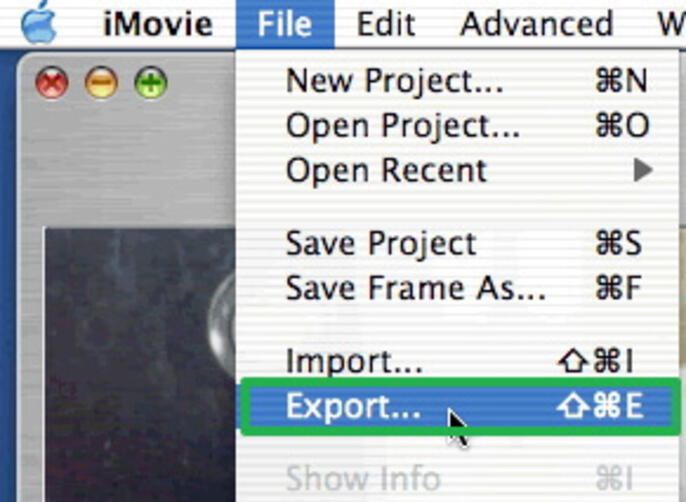
Schritt 2 Geben Sie den Filmnamen in das Exportieren als-Feld ein.
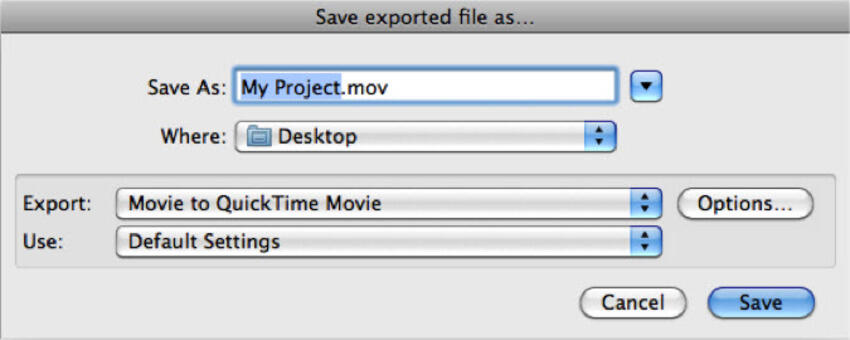
Schritt 3 Wählen Sie im Aufklappmenü den Speicherort für den Film.
Schritt 4 Wählen Sie die gewünschte Größe und Auflösung des Films, je nach dem geplanten Einsatzzweck des Videos.
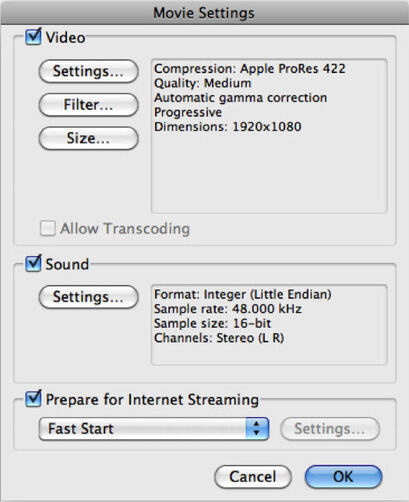
Schritt 5 Auf Exportieren klicken, um den Film zu exportieren.
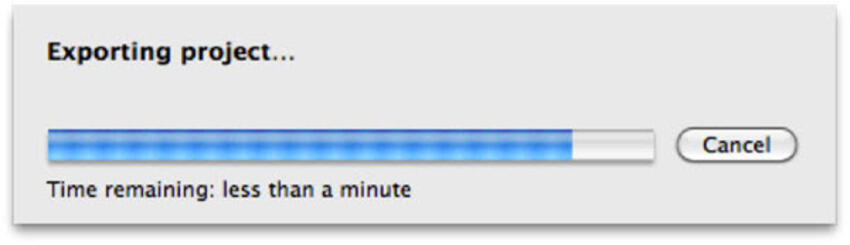
Nachdem Sie den Film aus iMovie exportiert haben, können Sie mithilfe von Wondershare UniConverter das iMovie Video auf DVD brennen.
Hierfür:
Schritt 1 Die iMovie-Datei(en) zur iDVD-Alternative hinzufügen.
Laden Sie Wondershare UniConverter herunter, installieren und öffnen Sie es. Gehen Sie nun auf den Brennen-Tab am oberen Fensterrand. Ziehen Sie die zuvor exportierte iMovie-Datei in das Fenster.
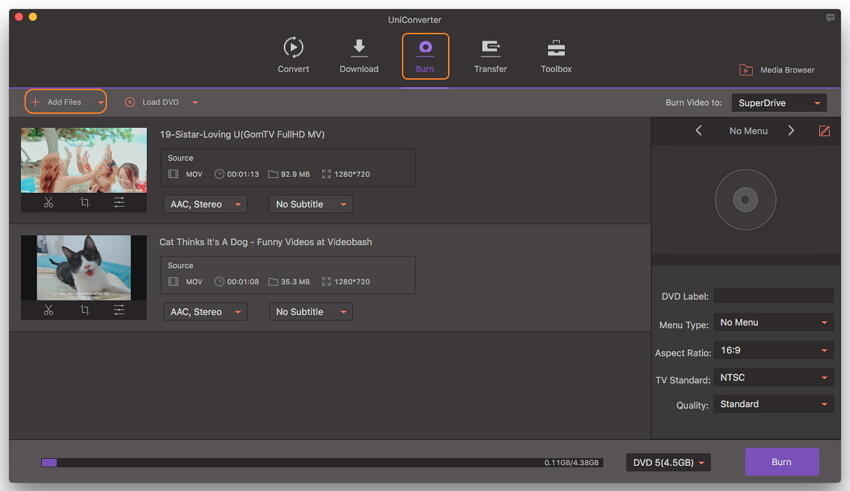
Schritt 2 DVD-Parameter für iMovie zu DVD-Konvertierung festlegen.
Zum Brennen einer DVD benötigen Sie ein DVD-Medium, legen Sie also eine beschreibbare DVD in Ihr Laufwerk ein. Wählen Sie unter Video brennen auf das Ziel, auf das Sie die iMovie-Dateien brennen möchten. Klicken Sie nun auf den Rechts- oder Linkspfeil, um die DVD-Vorlage auszuwählen. Optional können Sie auch auf Bearbeiten-Symbol klicken, um eine benutzerdefinierte DVD-Vorlage mit Titel, Hintergrundmusik, Hintergrundbild und mehr festzulegen. Danach können Sie Ihrer DVD einen Namen geben und Seitenverhältnis, TV-Standard, Menütyp usw. wählen.
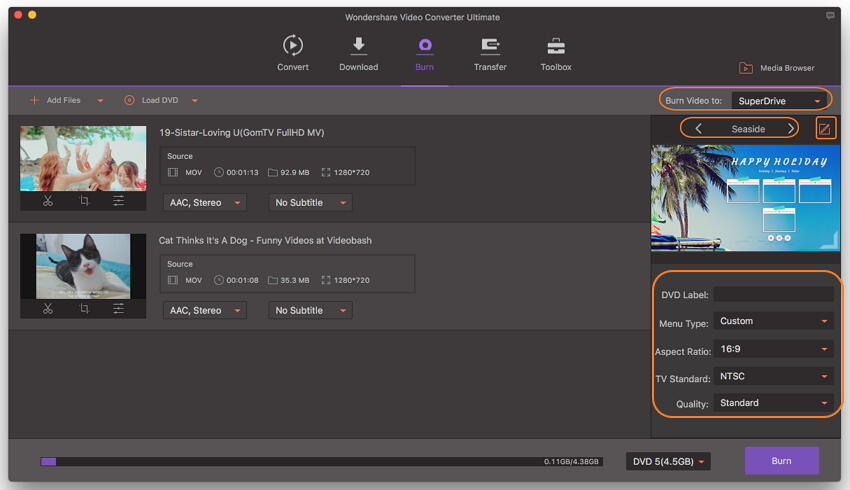
Schritt 3 iMovie-Dateien auf DVD brennen.
Sie können den DVD-Typ auswählen und auf den Brennen-Knopf am unteren Rand des Fensters klicken, um mit dem Brennen der iMovie-Dateien auf DVD zu beginnen.
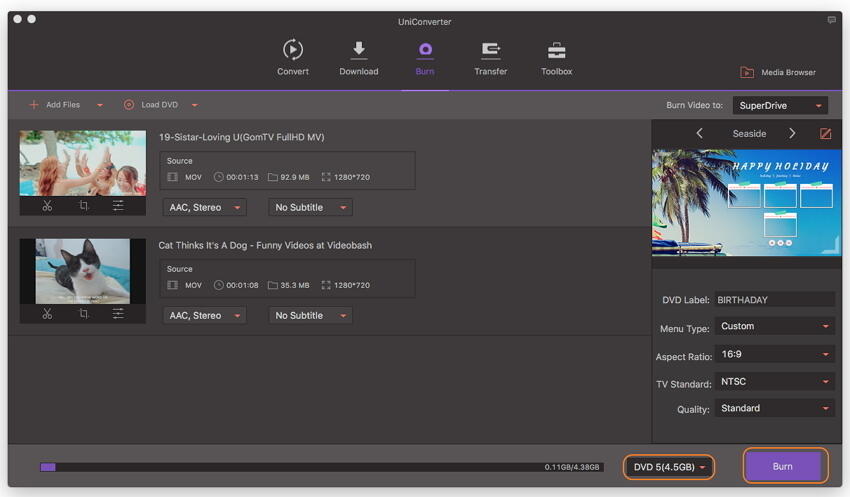
Teil 2. iMovie mit iDVD auf DVD brennen
Um mit iDVD iMovie auf DVD zu brennen, müssen Sie das Video aus iMovie in iDVD exportieren und anschließend brennen. Bitte beachten Sie, dass iDVD nur auf älteren Mac-Systemen wie Mac OS X 10.6 oder früher verfügbar ist.
Legen Sie eine leere DVD in das CD-Laufwerk ein
Schritt 1: Öffnen Sie den Film, den Sie mit iMovie brennen möchten. Klicken Sie auf das Menü Teilen. Wählen Sie iDVD und warten Sie, bis die Verarbeitung abgeschlossen ist.
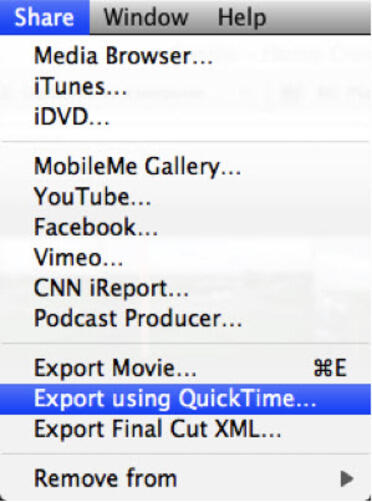
Schritt 2: Der Film wird in iDVD geöffnet. Ein neues Projekt wird automatisch mit dem Standardtheme erstellt. Sie können ein Theme auswählen, den Titel ändern usw.
Schritt 3: Klicken Sie auf den Brennen-Knopf, um den Prozess zu starten. Wenn Sie auf ein Problem stoßen, probieren Sie ein anderes Theme.
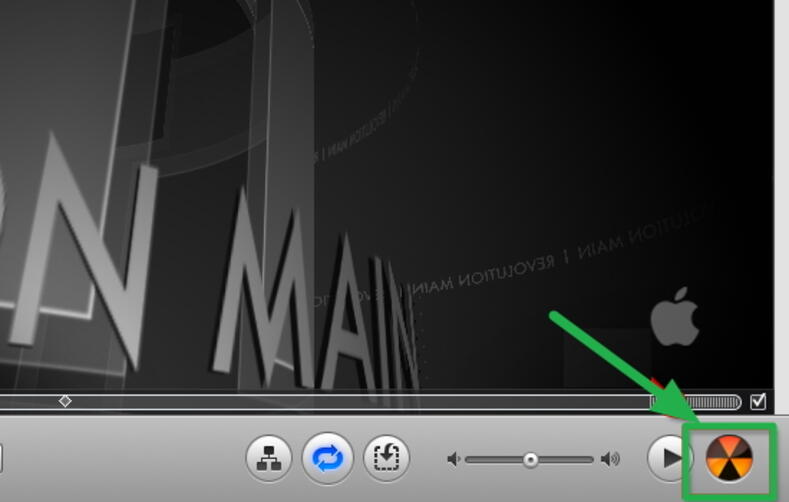
Teil 3. Wondershare UniConverter VS iDVD
Sie fragen sich, ob Sie sich für Wondershare UniConverter oder iDVD entscheiden sollen? Die folgende Tabelle bietet Ihnen einen Vergleich der beiden Softwares. Aus den Daten in der Tabelle lässt sich ersehen, dass Wondershare UniConverter besser als iDVD abschneidet, da es mehr Funktionen und Features bietet.
| Funktionen | Wondershare UniConverter | iDVD |
|---|---|---|
| Unterstütztes System | Aktuelles Windows- und Mac-System, z.B. Mac OS X 10.13 | Mac-System mit Mac OS X 10.6 oder älter |
|
DVD brennen. Unterstützt fast alle Formate und ermöglicht das Anpassen von DVDs mit kostenlosen DVD-Templates. |
Ja | Ja, doch nur wenige Formate werden unterstützt. |
| Sie können mehrere DVDs mit einer einzigen DVD-Einstellung brennen. | Ja | Nein, Sie müssen die DVD-Einstellungen für jede DVD einzeln vornehmen. |
|
Videos bearbeiten. Videos teilen, schneiden, zusammenführen, drehen, Bild- und Textwasserzeichen hinzufügen, Effekte anwenden, Hintergrundmusik einfügen usw. |
Ja | Nein, kann nur iMovie verwenden |
|
Videos von Seiten herunterladen. Laden Sie Videos schnell von YouTube, Vimeo, Dailymotion, Facebook und vielen weiteren Seiten herunter. |
Ja | Nein |
|
Videos von Streaming-Seiten herunterladen. Nehmen Sie Videos von Netflix, Hulu, Blockbuster usw. mit nur einem Klick auf. |
Ja | Nein |
|
Sehr schneller Konverter. 30-mal schnellere Videokonvertierung |
Ja | Nein |
|
Videos in unterschiedliche Formate konvertieren. Konvertieren von Videos in MOV, WMV, MP4, AVI (XviD), 3GP, MPEG-1, MPEG-2, MKV, etc. für iPhone, iPad, Apple TV, Android und andere tragbare Geräte |
Ja | Nein |
| Mediendateien zum TV streamen | Ja | Nein |
| Videos direkt vom Computer auf Geräte übertragen und umgekehrt. | Ja | Nein |
|
Videos abspielen Videos sofort mit dem integriertem Player abspielen. |
Ja | Nein |





